excel怎么把单元格大小变成一样
Excel单元格大小一致的设置方法包括:调整行高、调整列宽、使用格式刷、合并单元格。其中,调整行高是最常用的方法之一。通过调整行高和列宽,可以使多个单元格的大小保持一致,从而提高表格的整齐度和美观度。下面将详细描述如何调整行高,使单元格大小一致。
一、调整行高
调整行高是使Excel单元格大小一致的关键步骤之一。具体操作如下:
选中需要调整的行:首先,选中需要调整行高的所有行。可以点击行号进行选择,按住Shift键可以选中连续的多行,按住Ctrl键可以选中不连续的多行。
右键点击行号:在选中的行号上右键点击,会弹出一个快捷菜单。
选择“行高”选项:在快捷菜单中找到并点击“行高”选项。
输入行高数值:在弹出的“行高”对话框中输入你希望设置的行高数值,点击“确定”。这样,所有选中的行就会调整为相同的高度。
二、调整列宽
除了调整行高,调整列宽也是使单元格大小一致的重要方法。具体操作如下:
选中需要调整的列:首先,选中需要调整列宽的所有列。可以点击列标进行选择,按住Shift键可以选中连续的多列,按住Ctrl键可以选中不连续的多列。
右键点击列标:在选中的列标上右键点击,会弹出一个快捷菜单。
选择“列宽”选项:在快捷菜单中找到并点击“列宽”选项。
输入列宽数值:在弹出的“列宽”对话框中输入你希望设置的列宽数值,点击“确定”。这样,所有选中的列就会调整为相同的宽度。
三、使用格式刷
格式刷是Excel中的一个强大工具,它可以快速复制单元格的格式,包括行高和列宽。具体操作如下:
选中已设置好格式的单元格:首先,选中一个已经设置好格式的单元格。
点击格式刷:在Excel工具栏中找到并点击格式刷按钮。
涂抹需要应用格式的单元格:将格式刷涂抹到需要应用相同格式的单元格上,这样就可以将行高、列宽等格式快速复制到其他单元格。
四、合并单元格
有时需要将多个单元格合并成一个,以使内容在视觉上更加统一。具体操作如下:
选中需要合并的单元格:首先,选中需要合并的多个单元格。
点击“合并单元格”按钮:在Excel工具栏中找到并点击“合并单元格”按钮。这样,选中的单元格就会合并成一个单元格。
五、总结
通过调整行高、调整列宽、使用格式刷和合并单元格,可以轻松实现Excel单元格大小的一致性。这些方法不仅提高了表格的整齐度和美观度,还能提高工作效率。希望以上方法对你在使用Excel时有所帮助。
相关问答FAQs:
1. 问题: 我如何在Excel中将多个单元格的大小调整为相同大小?
回答: 在Excel中,您可以通过以下步骤将多个单元格的大小调整为相同大小:
选择您想要调整大小的单元格范围。
在Excel的菜单栏上,找到“开始”选项卡。
在“开始”选项卡中,找到“格式”组。
在“格式”组中,点击“单元格大小”按钮。
在弹出的菜单中,选择“相同宽度”或“相同高度”选项,具体取决于您想要调整的方向。
输入您想要的宽度或高度数值,然后点击“确定”按钮。
通过以上步骤,您可以将多个单元格的大小调整为相同大小,以便更好地呈现您的数据。
2. 问题: 如何在Excel中使所有单元格的大小保持一致?
回答: 如果您想要在整个Excel工作表中使所有单元格的大小保持一致,可以按照以下步骤操作:
单击工作表左上角的“选择全部”按钮,将整个工作表的所有单元格选中。
在Excel的菜单栏上,找到“开始”选项卡。
在“开始”选项卡中,找到“格式”组。
在“格式”组中,点击“单元格大小”按钮。
在弹出的菜单中,选择“相同宽度”和“相同高度”选项。
输入您想要的宽度或高度数值,然后点击“确定”按钮。
这样,整个Excel工作表中的所有单元格将保持一致的大小。
3. 问题: 我如何将Excel表格中的某一列的单元格大小调整为相同大小?
回答: 如果您只需要将Excel表格中的某一列的单元格大小调整为相同大小,可以按照以下步骤进行操作:
选择您想要调整大小的列,点击列标头以选中整列。
在Excel的菜单栏上,找到“开始”选项卡。
在“开始”选项卡中,找到“格式”组。
在“格式”组中,点击“单元格大小”按钮。
在弹出的菜单中,选择“相同宽度”选项。
输入您想要的宽度数值,然后点击“确定”按钮。
通过以上步骤,您可以将Excel表格中的某一列的单元格大小调整为相同大小,以便更好地展示数据。
原创文章,作者:Edit2,如若转载,请注明出处:https://docs.pingcode.com/baike/4458519